电脑版剪映如何将视频变成漫画
剪映是现在十分常用的一款视频编辑软件,有些新用户不知道电脑版剪映如何将视频变成漫画,接下来小编就给大家介绍一下具体的操作步骤。
具体如下:
1. 首先第一步打开电脑中的剪映软件,根据下图箭头所指,先依次点击【媒体-素材库】,接着在搜索框中输入【人物】,然后按照需求添加视频素材。
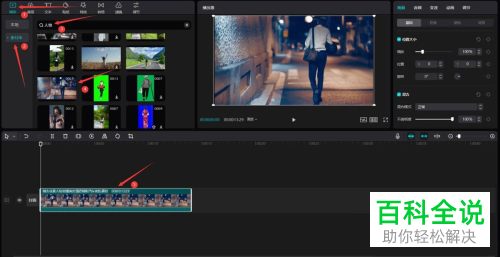
2. 第二步根据下图箭头所指,先点击左侧【特效】选项,接着按照需求选择黑白特效,然后将它拖动到时间轴并调整时长。
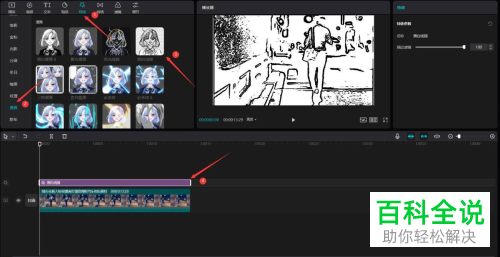
3. 第三步根据下图箭头所指,先点击【文字】选项,接着在搜索框中输入【漫画】,然后根据下图箭头所指,按照需求添加满足文字。
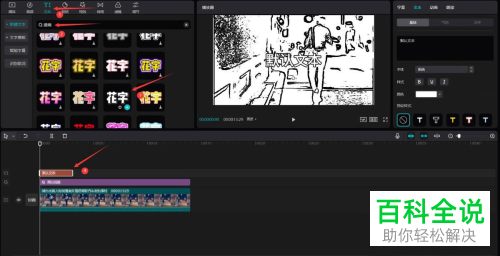
4. 第四步根据下图箭头所指,先按照需求在方框中输入文字内容,接着将字体修改为梦想家字体。

5. 第五步根据下图箭头所指,先修改对齐方式,接着将缩放设置为51%,然后将X、Y值分别设置为-1107,77。
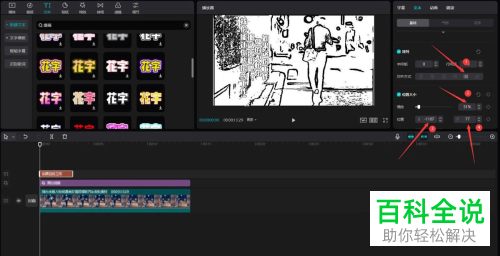
6. 最后根据下图箭头所指,先将文本长度与视频长度调整一致,接着点击【播放】图标查看预览效果,然后保存并导出即可。
 以上就是电脑版剪映如何将视频变成漫画的方法。
以上就是电脑版剪映如何将视频变成漫画的方法。
赞 (0)

